局域网内的打印机win11能用吗 Windows11如何连接局域网上的HP打印机
近日微软公司推出了全新的操作系统Windows 11,引起了广泛的关注和讨论,对于许多使用局域网的用户来说,一个重要的问题是,Windows 11是否能够连接局域网上的HP打印机?在这篇文章中我们将探讨Windows 11的局域网打印机连接方式,以及如何让HP打印机与新系统完美兼容。无论您是企业用户还是个人用户,通过深入了解和掌握这些信息,您将能够更好地利用Windows 11系统的优势,并顺利连接局域网上的HP打印机。
方法如下:
1. 【烦恼】Windows 11系统的电脑,通过局域网连上网络打印机。惠普打印机,未成功,提示:
找不到驱动程序
Windows 在网络上找不到 HP LaserJet M1005 的驱动程序。
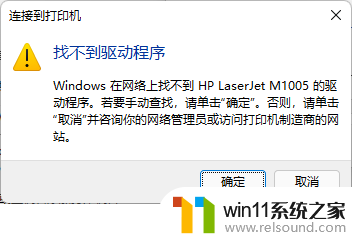
2. 【解决】进入 惠普官网

3. 网页底部 下载驱动程序
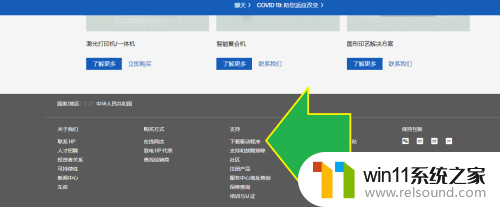
4. 点击 打印机
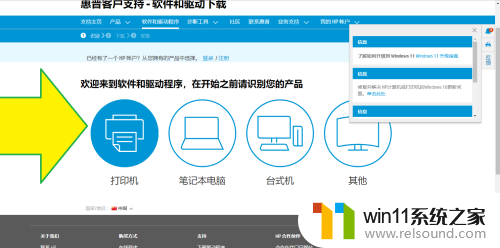
5. 可以在框里输入 打印机 面板上的型号,我点击右下角 HP LaserJet M1005 多功能系列
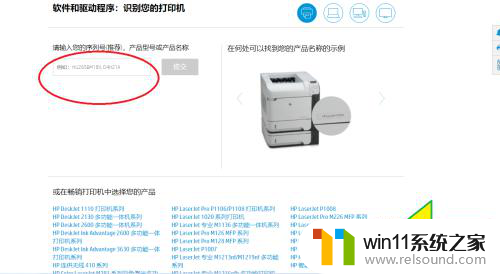
6. 点击 HP LaserJet M1005 多功能打印机系列 下的下载
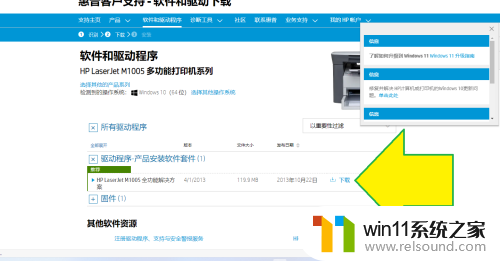
7. 我的Ms Edge浏览器右上角,显示 下载进度
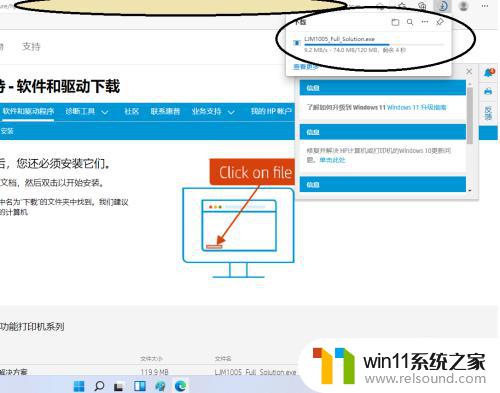
8. 可以先点击 右上角 ↓,再点击 打开下载文件夹
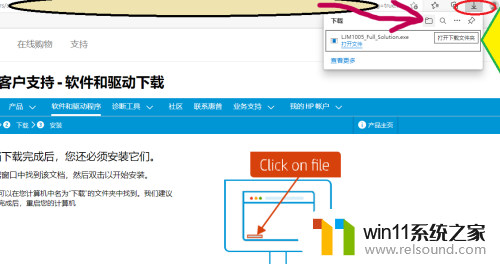
9. 找到此软件,右击→360压缩(或其他压缩软件)→解压到 LJM1005-Full-Solution
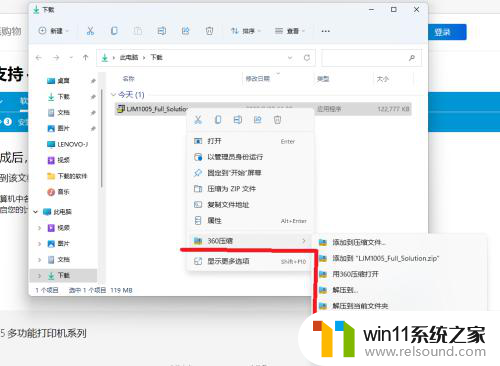
10. 打开刚才解压成功的文件夹
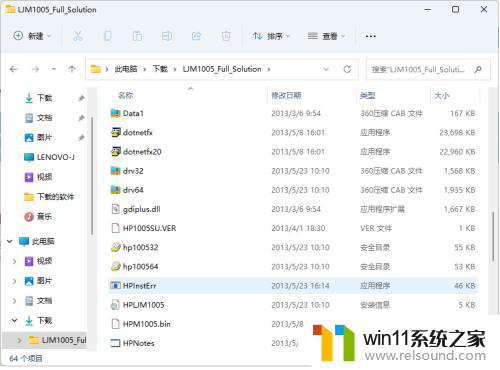
11. 找到 HP LJM1005 .INF文件。
然后,连接网络打印机时,找到此文件,就能连接成功,可以打印
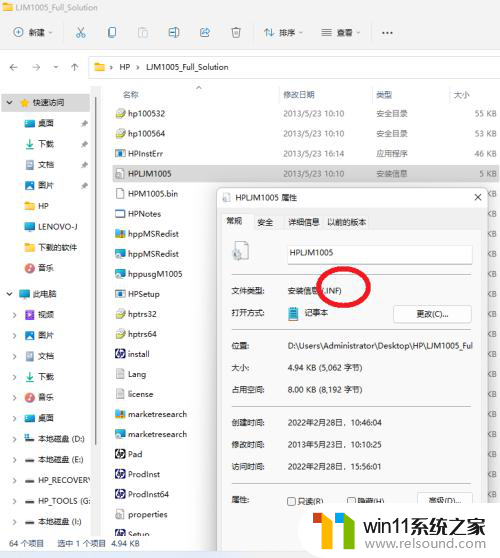
以上就是局域网内的打印机win11能用吗的全部内容,碰到同样情况的朋友们赶紧参照小编的方法来处理吧,希望能够对大家有所帮助。
局域网内的打印机win11能用吗 Windows11如何连接局域网上的HP打印机相关教程
- win10共享打印机后,win7无法找到该电脑 Win10局域网连接不上打印机怎么办
- win10局域网主机设置 win10电脑局域网共享文件夹设置教程
- 打印机和电脑可以用网线连接吗 如何使用网线连接打印机
- win10无法打开局域网 Win10无法访问局域网怎么解决
- 同一个局域网搜不到另一台电脑? 局域网找不到对方计算机
- win10局域网提示引用的账户密码 如何在win10系统上访问同一局域网电脑需要密码
- 打印机程序驱动无法使用 HP打印机驱动程序无法连接
- win10怎么在局域网隐藏自己的电脑 如何在Win10系统中隐藏局域网计算机名称
- win10添加网络共享打印机提示无法连接到打印机 Win10共享打印机无法连接怎么办
- 局域网查看ip地址 电脑局域网IP地址查看方法
- 英伟达新一代AI芯片过热延迟交付?公司回应称“客户还在抢”
- 全球第二大显卡制造商,要离开中国了?疑似受全球芯片短缺影响
- 国外芯片漏洞频发,国产CPU替代加速,如何保障信息安全?
- 如何有效解决CPU温度过高问题的实用方法,让你的电脑更稳定运行
- 如何下载和安装NVIDIA控制面板的详细步骤指南: 一步步教你轻松完成
- 从速度和精度角度的 FP8 vs INT8 的全面解析:哪个更适合你的应用需求?
微软资讯推荐
- 1 英伟达新一代AI芯片过热延迟交付?公司回应称“客户还在抢”
- 2 微软Win11将为开始菜单/任务栏应用添加分享功能,让你的操作更便捷!
- 3 2025年AMD移动处理器规格曝光:AI性能重点提升
- 4 高通Oryon CPU有多强?它或将改变许多行业
- 5 太强了!十多行代码直接让AMD FSR2性能暴涨2倍多,性能提升神速!
- 6 当下现役显卡推荐游戏性能排行榜(英伟达篇)!——最新英伟达显卡游戏性能排名
- 7 微软发布Win11 Beta 22635.4440预览版:重构Windows Hello,全面优化用户生物识别体验
- 8 抓紧升级Win11 微软明年正式终止对Win10的支持,Win10用户赶紧行动
- 9 聊聊英特尔与AMD各自不同的CPU整合思路及性能对比
- 10 AMD锐龙7 9800X3D处理器开盖,CCD顶部无3D缓存芯片揭秘
win10系统推荐